Преузмите управљачке програме за принтер Ксерок Пхасер 3117
Ксерок Цорпоратион се активно бави производњом штампача. На листи њихових производа налази се модел Пхасер 3117. Сваки власник такве опреме пре почетка рада мораће инсталирати софтвер за уређај како би се обезбедило исправно функционисање оперативног система. Хајде да погледамо све опције како то учинити.
Садржај
Преузмите управљачке програме за штампач Ксерок Пхасер 3117
Прво, најбоље је одмах одредити метод који се користи. Да бисте то урадили, потребно је само прочитати доле инструкције, одабрати један и пратити сваки корак.
Метод 1: Ксерок Веб Ресоурце
Као и сви највећи произвођачи различитих уређаја, Ксерок има званични вебсајт са страном подршке, гдје корисници могу пронаћи све што ће бити корисно у раду са производима ове корпорације. Претражујте и преузмите драјвере помоћу ове опције на следећи начин:
Идите на званичну Ксерок веб локацију
- Укључите свој омиљени претраживач и идите на главну страницу сајта користећи горњи линк.
- Поставите мишем на ставку "Подршка и управљачки програми" да бисте приказали искачући мени где треба да кликнете на "Доцументатион анд Дриверс" .
- Следећи корак је пребацивање на међународну верзију сајта, што се врши кликом левим кликом на одговарајућу везу.
- Програмери нуде да изаберу опрему са листе или унесу назив производа у линију. Друга опција ће бити лакша и бржа, зато штампајте модел штампача и чекајте да се нове информације појављују у доњој табели.
- Појавиће се потребан штампач, где одмах можете да одете до одељка управљачког програма кликом на дугме "Драјвери и преузимања" .
- На картици која се отвори, прво подесите оперативни систем који користите, на примјер, Виндовс КСП, а такођер наведите језик којим ћете радије најбоље радити.
- Сада остаје само пронаћи линију са возачем и кликните на њега да започнете процес покретања.
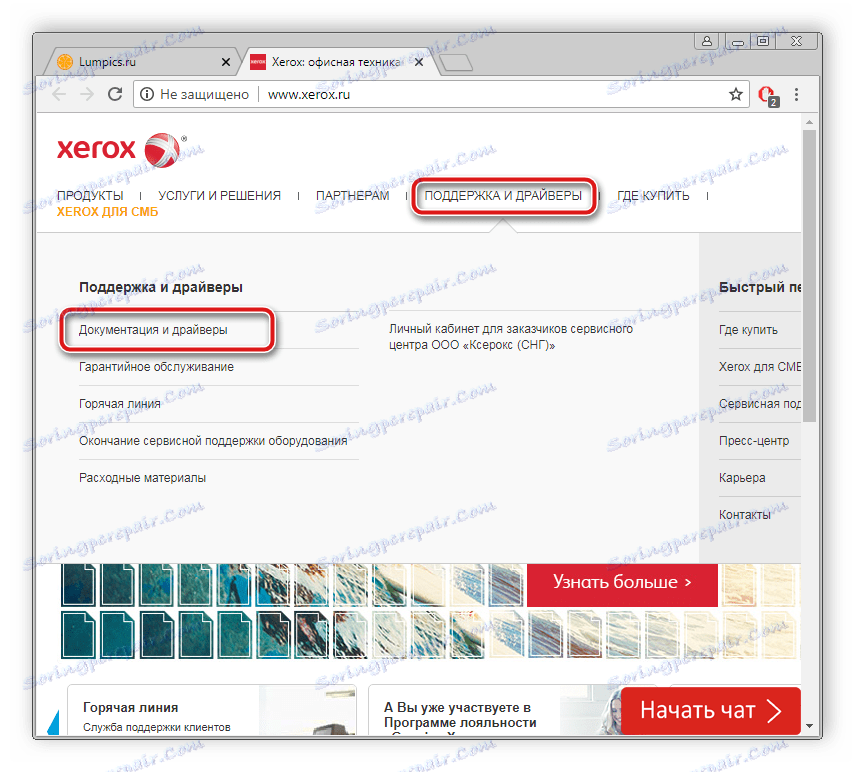
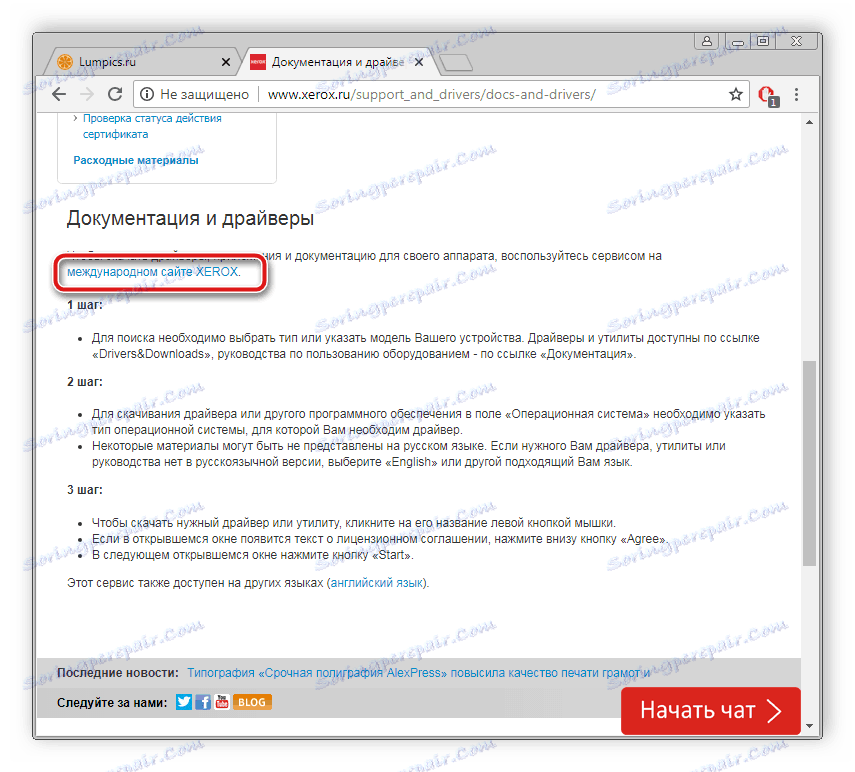
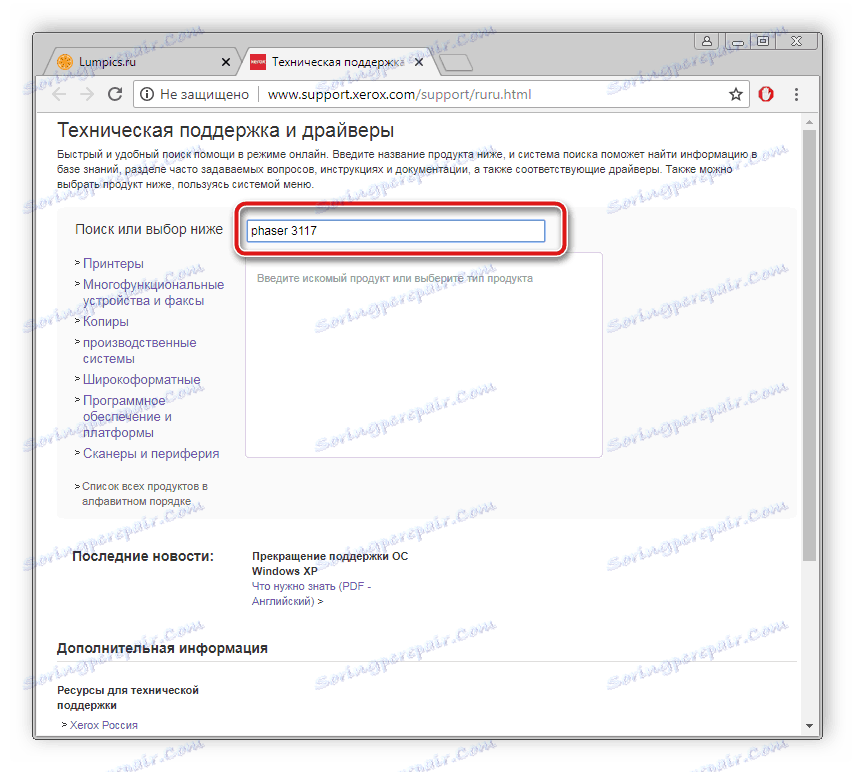
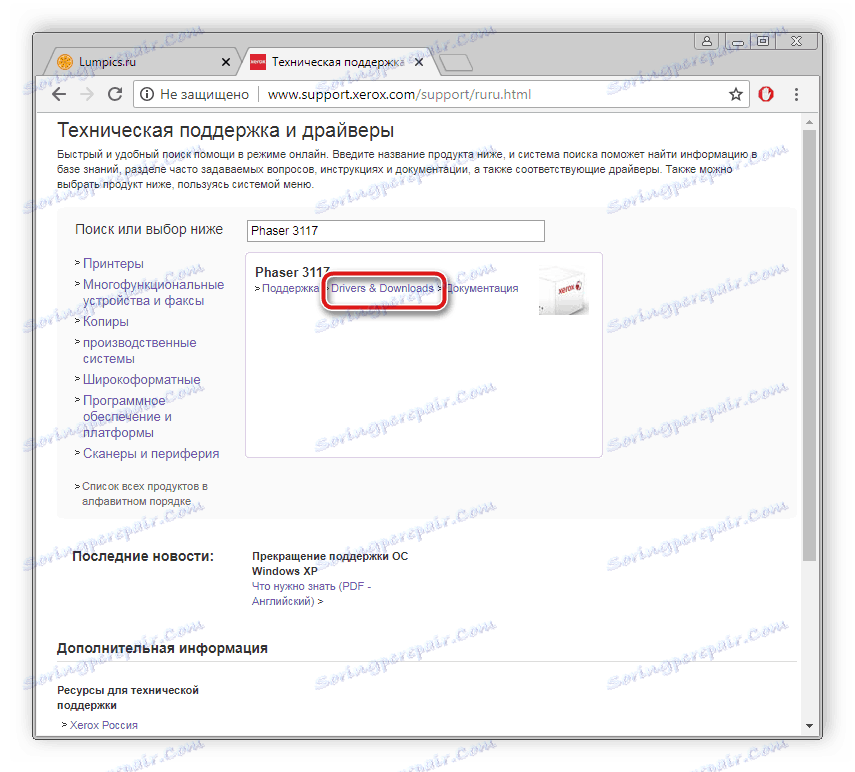
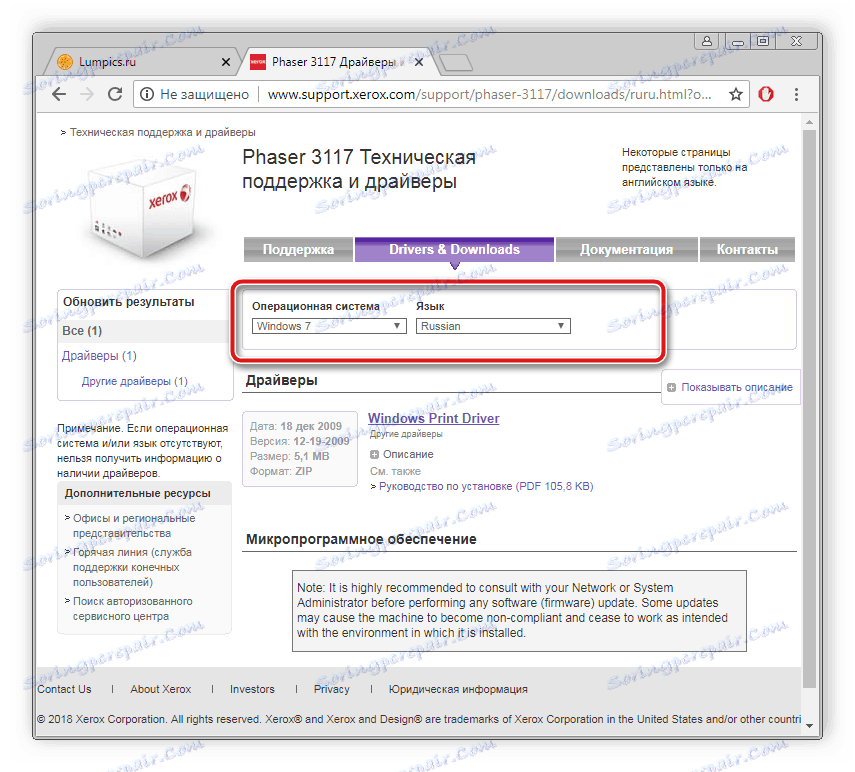
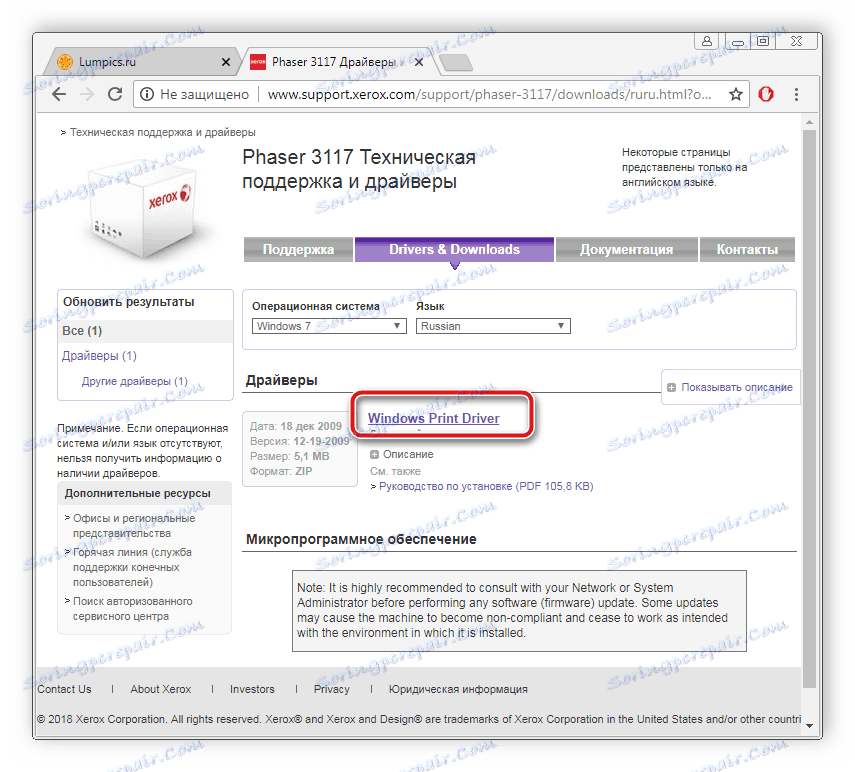
Након што је преузимање завршено, покрените инсталатер и пратите упутства која су наведена у њему. Сама инсталација ће се покренути аутоматски.
Метод 2: Програми треће стране
Ако нема жеље да самостално тражите одговарајуће возаче, све их повјерите на посебне програме. Морате да преузмете један од њих, ставите на рачунар, отворите и покренете скенирање тако да ће покупити најновије датотеке. Након тога, довољно је потврдити инсталацију и сачекајте да заврши. Препоручујемо да се упознате са листом најбољих представника таквог софтвера у нашем другом материјалу испод.
Више детаља: Најбољи софтвер за инсталирање драјвера
Имамо чланак који детаљно описује цијели процес проналажења и инсталирања софтвера Дриверпацк решење . Предлажемо читање овог материјала на линку испод.

Више детаља: Како ажурирати управљачке програме на рачунару користећи ДриверПацк Солутион
Метод 3: Претрага по ИД-у
Свака опрема, укључујући и штампаче, додељује се јединственом имену у оперативном систему. Захваљујући овом коду, сваки корисник може пронаћи најновије одговарајуће управљачке програме. Јединствено име Ксерок Пхасер 3117 изгледа овако:
LPTENUMXEROXPHASER_3117872C
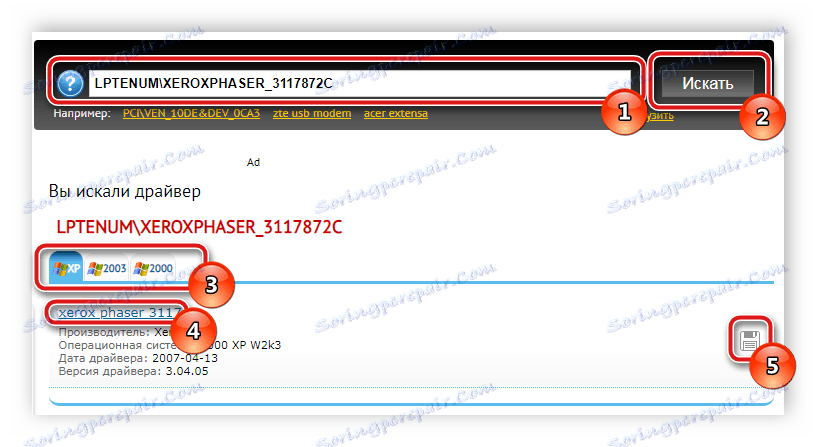
У овом начину инсталације нема ништа тешко, само треба да пратите малу инструкцију. Ово можете видјети на линку испод.
Више детаља: Тражите драјвере помоћу хардверског ИД-а
Метод 4: Виндовс Интегратед Утилити
Оперативни систем, наравно, подржава рад са штампачима, тако да корисницима нуди своја решења за проналажење и инсталирање управљачких програма. Акциони алгоритам у оперативном систему Виндовс 7 изгледа овако:
- Идите на "Старт" и изаберите "Девицес анд Принтерс . "
- Да бисте покренули услужни програм, кликните на "Додај штампач" .
- Ксерок Пхасер 3117 је локални уређај, па у прозору који се отвори изаберите одговарајућу опцију.
- Пре-прикључите уређај на порт, а затим наведите активну везу у прозору инсталације.
- Виндовс ће сада отворити листу свих подржаних произвођача и њихових производа. Ако се листа не појави или не постоји потребан модел, кликните на "Виндовс Упдате" да бисте је ажурирали.
- Довољно је изабрати компанију, њен модел и можете ићи даље.
- Последња акција је да унесете име. Једноставно унесите жељено име за штампач да бисте започели инсталирање управљачких програма.
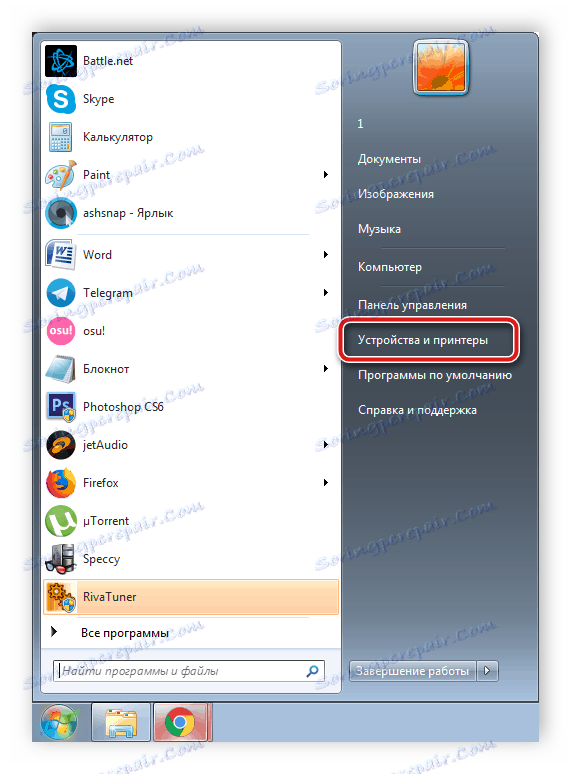
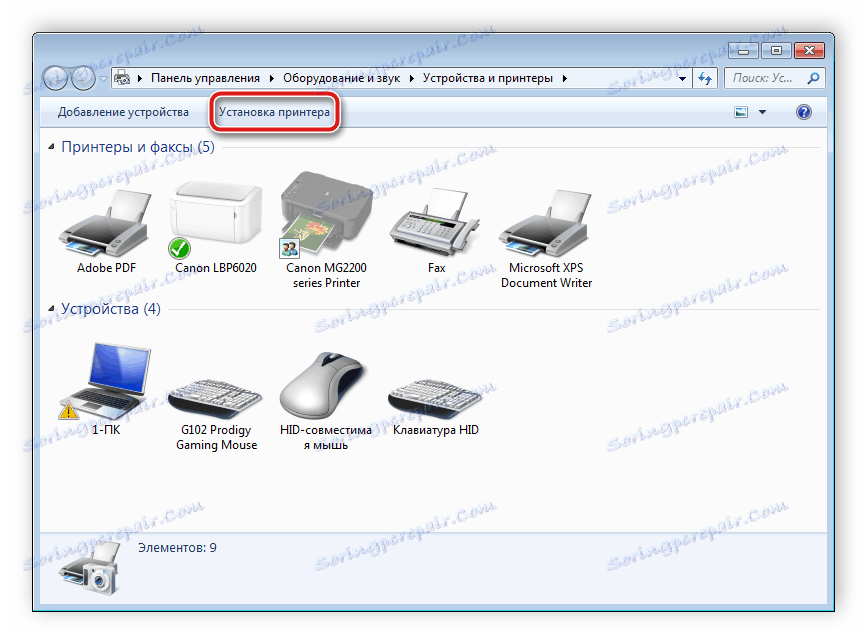
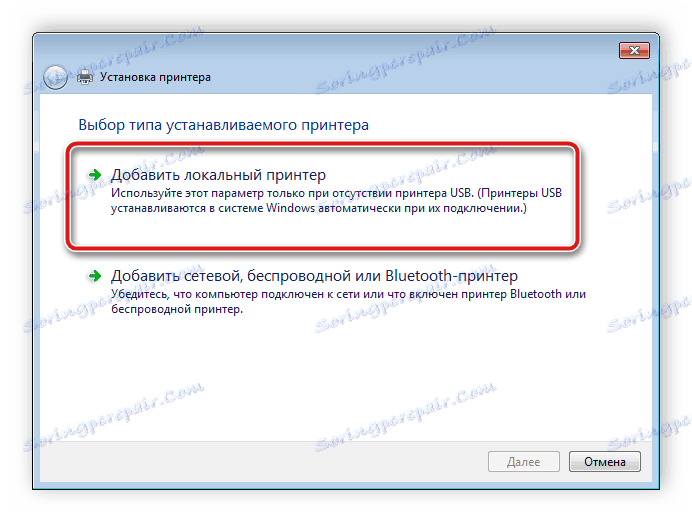
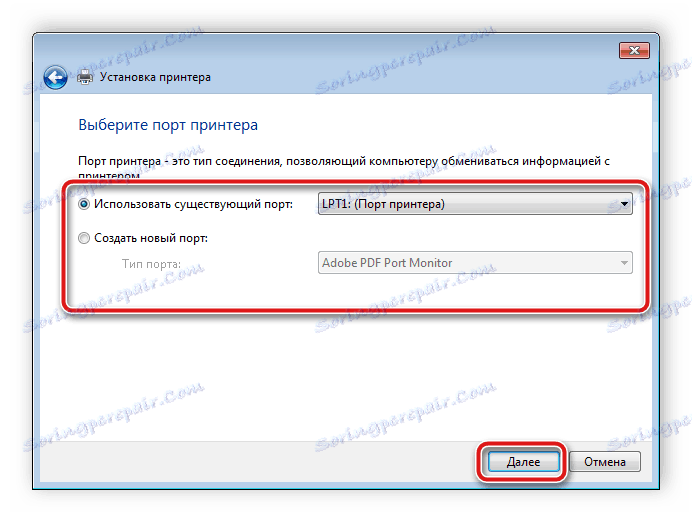
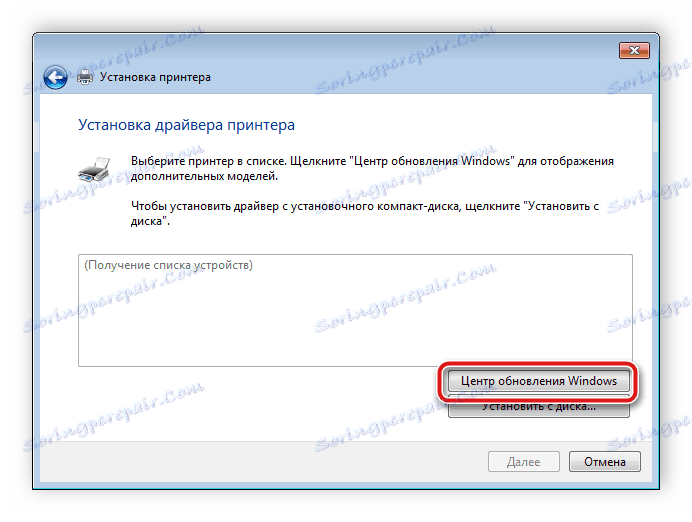
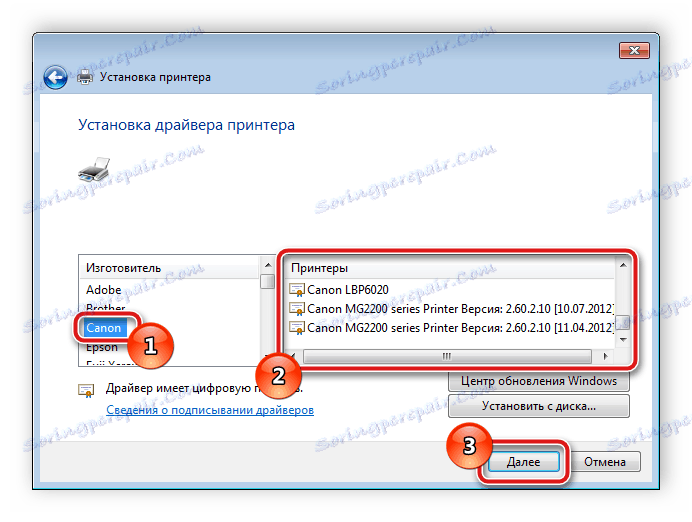
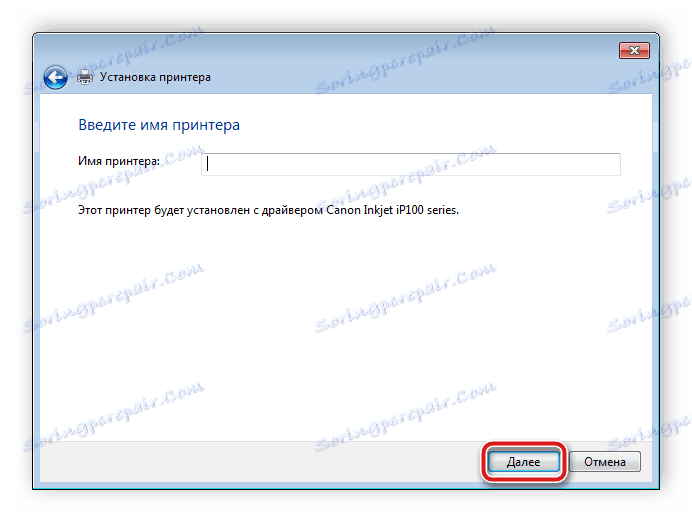
Сама процедура инсталације је аутоматска, тако да нећете морати даље обављати додатне акције.
Данас смо погледали све доступне опције, помоћу којих можете поставити праве управљачке програме за Ксерок Пхасер 3117. Као што видите, то може бити постигнуто било којим методом за само неколико минута, а чак и неискусни корисник може то да реши.
